Życie Praktyczne
Poradnik: Jak usunąć kartę ze sklepu Play
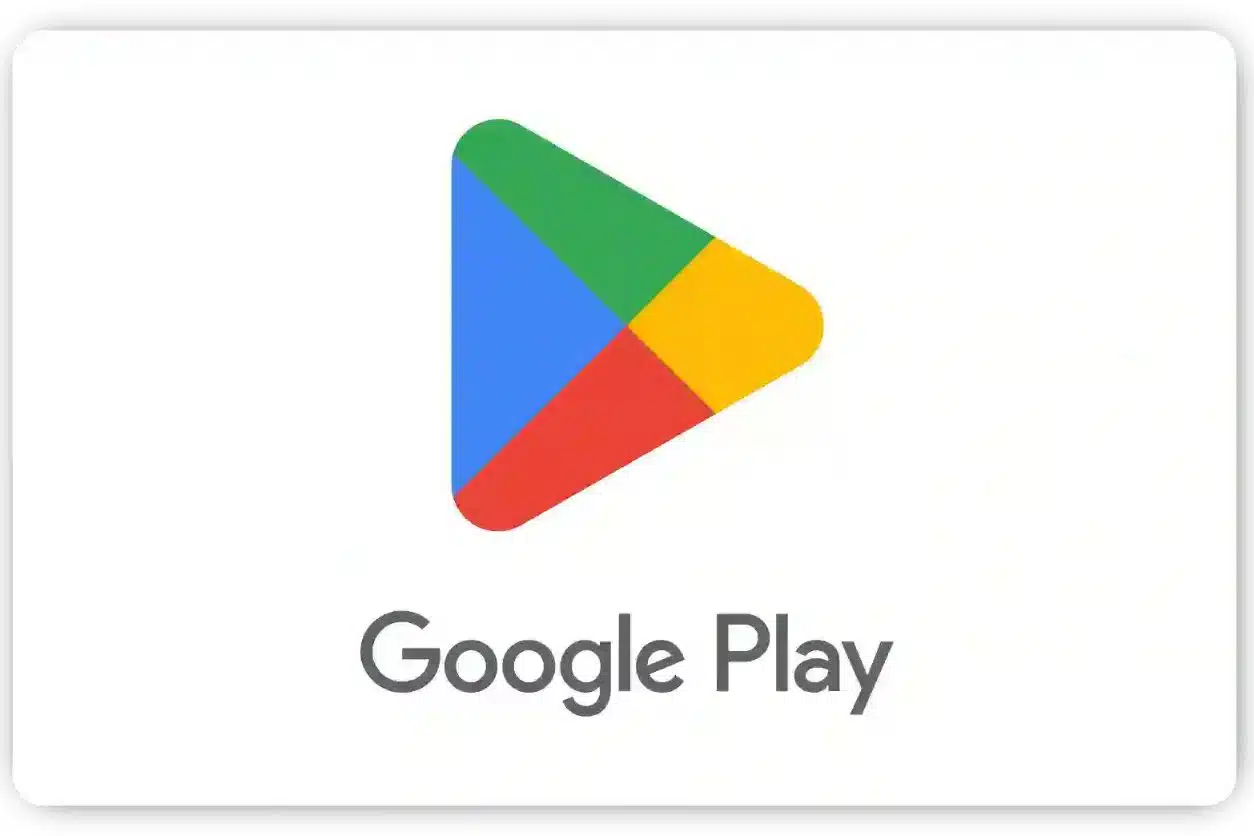
Sklep Google Play to jedno z najpopularniejszych miejsc, gdzie użytkownicy Androida pobierają aplikacje, gry, filmy i książki. Aby korzystać z płatnych materiałów, mamy możliwość dodania karty płatniczej do naszego konta. Czasami jednak pojawia się potrzeba usunięcia jej z naszego profilu. W tym artykule dowiesz się, jak usunąć kartę ze sklepu Play w prosty i szybki sposób.
Czy warto usuwać kartę ze Sklepu Play?
Kiedy warto usunąć kartę ze Sklepu Play? Oto kilka powodów:
- Bezpieczeństwo danych – Chociaż Google dba o bezpieczeństwo swoich użytkowników, warto zminimalizować ryzyko kradzieży danych finansowych przez hakerów.
- Zmiana karty płatniczej – Jeśli zmieniamy kartę na nową, starą warto usunąć ze swojego konta Google Play, aby uniknąć nieporozumień podczas dokonywania zakupów.
- Kontrola wydatków – Usunięcie karty płatniczej może pomóc w ograniczeniu impulsywnych zakupów w sklepie Google Play.
Jeśli zdecydowaliśmy się na usunięcie karty, warto wiedzieć jak to zrobić. Poniżej przedstawiamy krok po kroku, jak usunąć kartę ze sklepu Play.
Usuwanie karty płatniczej przez stronę internetową
Zarządzanie swoim kontem Google Play jest możliwe nie tylko za pomocą aplikacji na smartfonie, ale również przez stronę internetową. Oto jak usunąć kartę ze Sklepu Play przez przeglądarkę:
- Otwórz przeglądarkę internetową i przejdź na stronę google.com.
- Zaloguj się do swojego konta Google, klikając w prawym górnym rogu ekranu na ikonę swojego profilu.
- Kliknij w opcję „Zarządzaj swoim kontem Google”.
- Wybierz opcję „Płatności i subskrypcje” znajdującą się w menu po lewej stronie strony.
- Kliknij na pozycję „Metody płatności”.
- Znajdź kartę, którą chcesz usunąć, a następnie kliknij na trzy kropki pionowe obok jej numeru.
- W rozwiniętym menu wybierz „Usuń”.
- Potwierdź swoją decyzję, klikając na „Usuń” w oknie dialogowym.
W ten sposób usunęliśmy kartę płatniczą ze sklepu Play poprzez stronę internetową.
Usuwanie karty płatniczej przez aplikację Google Play
Aby usunąć kartę ze Sklepu Play za pomocą aplikacji na smartfonie lub tablecie z Androidem, należy wykonać następujące kroki:
- Otwórz aplikację Google Play na swoim urządzeniu.
- Kliknij w ikonę swojego profilu znajdującą się w prawym górnym rogu ekranu.
- Wybierz opcję „Płatności i subskrypcje”.
- Kliknij na „Metody płatności”.
- Znajdź kartę, którą chcesz usunąć, a następnie kliknij na trzy kropki pionowe obok jej numeru.
- Wybierz opcję „Usuń”.
- Potwierdź swoją decyzję, klikając na „Usuń” w oknie dialogowym.
Teraz już wiesz, jak usunąć kartę ze sklepu Play zarówno przez stronę internetową, jak i aplikację na Androida. Pamiętaj jednak, że po usunięciu karty nie będziesz mógł dokonywać płatnych zakupów w Google Play aż do dodania nowej metody płatności.
Usuwanie karty a aktywne subskrypcje
Warto dodać, że jeśli masz jakiekolwiek aktywne subskrypcje w Sklepie Play, możliwe jest, że nie będziesz mógł usunąć karty ze swojego konta. W takim przypadku najpierw konieczne będzie anulowanie tych subskrypcji – dopiero wtedy będziemy mogli usunąć kartę płatniczą z naszego profilu.
Mając na uwadze powyższe informacje, teraz możesz świadomie usunąć kartę płatniczą ze swojego konta Google Play i kontrolować wydatki oraz dbać o własne bezpieczeństwo finansowe online.
-
Dom5 miesięcy ago
Wszystko, co trzeba wiedzieć o pompach ciepła powietrze-woda
-
Pieniądze9 miesięcy ago
Planowanie domowego budżetu: Praktyczne rady dla każdego
-
Dom5 miesięcy ago
Pompa Ciepła do Domu 100 m²: Jak Dobrać Odpowiednią Moc?
-
Życie Praktyczne1 rok ago
Jak wymienić tuleje wahacza bez prasy? Poradnik krok po kroku